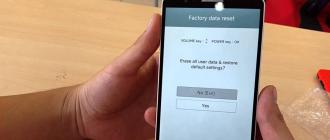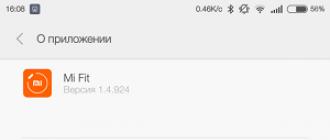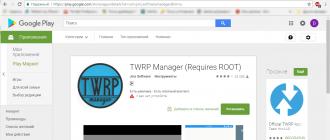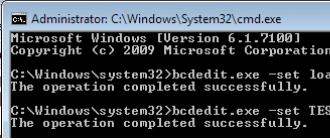Bonjour, chers lecteurs du site blog! Le développement rapide des technologies de l'information en général et d'Internet en particulier crée les conditions préalables à l'émergence de diverses fonctionnalités utiles pour les utilisateurs et les webmasters. Yandex Bar, qui est maintenant renommé Yandex Elements, est devenu un ajout si populaire du miroir Runet.
Une partie de la fonctionnalité de l'ancienne barre était les signets visuels, qui sont maintenant séparés dans une extension distincte. À mon avis, cela enrichit considérablement le choix, car il n'est désormais plus nécessaire d'installer tout le panneau des mêmes éléments, dont la plupart des fonctionnalités pourraient ne jamais être utiles si vous pouvez simplement télécharger les signets visuels sur une ligne distincte. Ci-dessous, nous verrons comment installer ce module complémentaire dans . De plus, il existe un ajout tel que .
Comment télécharger et installer des signets de Yandex pour Chrome, Mazila et Internet Explorer
Pour ceux qui ne connaissent pas, au cas où, je dirai que Signets visuels est un module complémentaire pour les navigateurs qui vous permet de naviguer vers les pages souhaitées en un clic. Une option assez utile, compte tenu de la valeur du temps à notre époque trépidante. Vous pouvez télécharger ce module complémentaire pour l'un des navigateurs Web mentionnés ci-dessus à partir de cette page appartenant à Yandex :
Gardez à l'esprit que l'application sera téléchargée exactement pour le navigateur dans lequel cette page de téléchargement est ouverte, ce qui est cependant tout à fait naturel. Certains d'entre vous se demandent probablement pourquoi le navigateur web Opera, qui est aussi dans le TOP des meilleurs (surtout dans Runet), n'est pas mentionné à cet égard. Le fait est que celui initialement intégré est un analogue complet de Visual Bookmarks, donc cette extension n'est pas pertinente pour ce navigateur.
L'installation d'une extension pour n'importe quel navigateur - que ce soit (tout est encore plus simple ici - après le téléchargement, vous serez immédiatement invité à installer l'OT en tant qu'extension) ou - ne devrait pas poser de difficultés. Après avoir téléchargé le fichier de démarrage, double-cliquez dessus et installez l'application en mode normal. Au début de l'installation, il y aura une offre pour faire de Yandex la page de démarrage, définir la recherche Yandex par défaut et vous permettre d'utiliser des données sur vos préférences lorsque vous agissez sur Internet. Cependant, plus tard, toutes ces options peuvent être annulées.

Le dernier point est considéré par beaucoup comme étant presque une surveillance d'espionnage. Eh bien, on peut comprendre une telle opinion, puisque tout cela peut être présenté comme une restriction à la vie privée d'un individu. Je suis calme à ce sujet, car les données sont utilisées sous une forme anonyme et les informations sont collectées pour une raison, mais pour améliorer la pertinence de l'émission. De plus, l'utilisateur a le choix, d'ailleurs, personne n'interdit de refuser cette fonction à l'avenir.
Après cela, cliquez sur le bouton "Suivant" et installez les onglets comme une application normale. Par exemple, après l'installation et le redémarrage du navigateur, Google Chrome vous avertira de l'apparition d'une nouvelle extension sous la forme de bandes orange de l'icône "Outils" dans le coin droit de la fenêtre du navigateur Web :

En cliquant sur la ligne annonçant la présence d'une application nouvellement installée, vous accédez à la rubrique "Extensions", où vous pouvez activer les signets visuels pour Google Chrome en cochant l'option "Activer":

Dans Mozilla Firefox, comme je l'ai noté ci-dessus, le téléchargement et l'installation d'onglets à partir de Yandex sont encore plus simples et rapides. Par conséquent, la présence d'une extension peut être vérifiée en suivant le chemin "Outils" → "Modules complémentaires" → "Extensions ", où vous pouvez désactiver ou même supprimer les signets de Yandex.
Signets pour Internet Explorer (dernières versions) après un téléchargement et une installation standard, vous pouvez gérer (l'activer et le désactiver) si vous sélectionnez la ligne "Configurer les modules complémentaires" dans la section "Outils" située dans le menu supérieur ou la ligne de commande et marquez la ligne souhaitée dans le " Barres d'outils et extensions ». Ensuite, vous pouvez activer ou désactiver le complément en cliquant sur le bouton approprié.

Comment configurer des signets visuels pour Chrome, Mozilla et Explorer
Eh bien, parlons maintenant des paramètres d'onglet pour tous les navigateurs. Après avoir ouvert n'importe quel navigateur et y avoir installé l'extension de Yandex, voyons quelles options d'édition nous sont soumises. Une fois activés, les onglets visuels afficheront les sites que vous visitez le plus, que ce soit dans Google Chrome, Mozilla Firefox ou Internet Explorer :

Bien entendu, les logos de site générés n'apparaissent que si vous ouvrez une page vierge dans le navigateur. Si vous déplacez le curseur sur l'un des rectangles vides, une icône "+" apparaît, qui indique la possibilité de créer un nouvel onglet visuel. La prochaine fois que vous cliquerez sur le signe plus, un formulaire apparaîtra dans lequel vous devrez saisir les données qui caractérisent le futur onglet :

Nous écrivons l'URL du site dans les lignes appropriées, en prenant l'adresse de la liste des ressources les plus visitées et le nom de l'onglet fraîchement cuit. Par la suite, avec le signet visuel créé, vous pouvez effectuer certaines manipulations, dont je parlerai ci-dessous.

Ici, vous pouvez modifier le nombre d'onglets visuels utilisés sur la page en déplaçant le curseur correspondant vers la droite ou vers la gauche (le nombre maximum est de 25), modifier l'arrière-plan, notamment en complétant l'ensemble des images d'arrière-plan en téléchargeant votre image (le "Télécharger " bouton). Si vous utilisez le bouton "Autres options", vous pourrez par exemple désactiver la collecte de statistiques de vos préférences lors de l'utilisation d'un navigateur web au profit de Yandex en décochant la case. Vous vous souvenez, au début de l'article lors de l'installation de l'extension, j'ai mentionné ceci ?

Entre autres choses, vous pouvez décider d'afficher ou non la barre de recherche et la barre de favoris. Et enfin, lorsque le curseur s'approche d'une image existante, un panneau apparaît, composé de trois icônes :

L'icône en forme d'engrenage "Personnaliser" permet d'en insérer un autre parmi la liste des autres signets ci-dessous à la place d'un onglet existant, ou en insérant une URL et une description du site correspondant à une adresse donnée, similaire à comment j'ai décrit l'insertion d'un onglet dans un espace vide ci-dessus. Une icône sous forme de bouton "Pin" indique une action à l'issue de laquelle ce lieu sera attribué au logo de ce site. Eh bien, je pense que le but du symbole "Supprimer" est inutile à expliquer. A la fin d'un petit show 4D :
Dans le navigateur Internet Explorer, il est possible d'installer le panneau express. Les navigateurs Opera, Google Chrome, Mozilla Firefox et Safari ont un panneau express ou quelque chose de similaire à un panneau express.
Le panneau express est très pratique lorsqu'il est utilisé dans un navigateur, vous pouvez rapidement ouvrir des pages de sites et vous déplacer entre eux. Malheureusement, Microsoft n'a pas prévu l'installation du panneau express pour son navigateur Internet Explorer.
Il existe plusieurs façons de créer un panneau express dans le navigateur Internet Explorer. L'une des façons de créer un panneau express consiste à installer des signets visuels de Yandex.
Panneau express affichant les sites les plus populaires
Afin de créer un panneau express pour Internet Explorer, vous devrez cliquer sur le bouton le plus à droite "Outils (Alt + X)". Dans le menu contextuel, vous devrez cliquer sur l'élément "Options Internet".
Dans la fenêtre "Options Internet", ouvrez l'onglet "Général" => "Page d'accueil", dans le champ vous devez écrire l'expression "about:tabs", puis cliquez sur le bouton "OK". Vous devez maintenant redémarrer votre navigateur. Après avoir redémarré le navigateur Internet Explorer, votre page d'accueil sera désormais la numérotation abrégée.
Sur ce panneau express, la liste des liens dans Internet Explorer est générée automatiquement. Il contient les pages les plus visitées. S'il y a peu de pages visitées, alors elles seront toutes situées sur ce panneau express.
À l'avenir, seuls les sites les plus visités seront affichés ici.
Le panneau express affiche le nom du site, son icône et son indicateur d'activité. Conformément à l'indicateur d'activité et seront situés les sites dans l'ordre de la plupart des visites.

Désormais, chaque fois que vous démarrez Internet Explorer, le panneau express s'ouvre.
Signets visuels de Yandex
Il existe un autre moyen de configurer un panneau express similaire dans le navigateur Internet Explorer (cette méthode convient aux différentes versions du navigateur). Pour ce faire, vous devrez installer Yandex Elements (anciennement appelé Yandex.Bar) avec l'extension Visual Bookmarks.
Pour ce faire, vous devrez télécharger le programme Yandex Elements for Internet Explorer, puis l'installer sur votre ordinateur. Lors de l'installation du programme, décochez les cases des éléments inutiles afin de ne pas lier votre ordinateur à la recherche et aux services Yandex. Cette proposition est à votre discrétion, peut-être que quelqu'un ne verra pas d'inconvénient à de telles opportunités.

Dans la fenêtre qui s'ouvre, sélectionnez le module complémentaire que vous souhaitez activer. Dans notre cas, ce sont des signets visuels. Les éléments Yandex peuvent être omis si vous ne souhaitez pas utiliser ce module complémentaire. Après avoir sélectionné les modules complémentaires, cliquez sur le bouton "Terminer".

Après cela, redémarrez votre navigateur. Après le redémarrage, Internet Explorer ouvrira la page Signets visuels.
Si, pour une raison quelconque, cela ne s'est pas produit, appuyez sur la combinaison de touches "Ctrl" + "T" sur le clavier, après quoi une page avec des signets visuels apparaît. Pour configurer les signets visuels, dans le coin inférieur droit, cliquez sur le bouton "Paramètres".

La fenêtre des paramètres généraux des signets visuels s'ouvre. Ici, vous pouvez choisir le type de signets, l'image d'arrière-plan. L'image d'arrière-plan peut être téléchargée depuis votre ordinateur et vous pouvez choisir le type de signets : "captures d'écran du site Web".

Une fois la personnalisation terminée, les signets visuels seront affichés d'une nouvelle manière.

Pour désactiver le module complémentaire dans le navigateur, entrez dans le menu "Outils", puis sélectionnez l'élément "Configurer les modules complémentaires". Ensuite, sélectionnez le complément souhaité dans la liste, sélectionnez-le, puis cliquez sur le bouton "Désactiver". Après cela, le navigateur Internet Explorer continuera à fonctionner sans ce module complémentaire.
Conclusions des articles
Dans le navigateur Internet Explorer, vous pouvez créer un panneau express affichant les sites les plus fréquemment visités ou installer le module complémentaire Yandex Elements avec des signets visuels.
Comment créer un panneau express dans Internet Explorer (vidéo)
3 façons d'organiser les signets visuels dans Internet Explorer :
1. Vignettes des sites favoris sur l'écran de démarrage de Windows 8/8.1 ;
2. Signets visuels de Yandex ;
3. Service en ligne de signets visuels Top-Page.Ru.
Microsoft a finalement pris le navigateur Windows standard et l'a rappelé - Internet Explorer 11 a commencé à fonctionner beaucoup plus rapidement et sa version Metro est devenue presque l'application de navigateur idéale pour travailler sur des appareils à écran tactile. Mais, après avoir ouvert la version de bureau d'Internet Explorer 11, nous verrons l'austérité de l'interface. L'organisation des sites favoris est limitée à une liste de signets sur le panneau du navigateur et des cellules visuelles des sites les plus fréquemment visités que le navigateur génère automatiquement. Alors que, par exemple, les navigateurs Mozilla Firefox et Opera ont mis en place des panneaux express personnalisables de signets visuels.
Comment organiser les signets visuels dans Internet Explorer ? Regardons quelques idées ci-dessous.
1. Vignettes de sites favoris sur l'écran de démarrage de Windows 8/8.1
Très probablement, Microsoft souhaite délibérément qu'Internet Explorer soit un navigateur minimaliste, radicalement différent des nombreux clones et assemblages "de type chrome" basés sur le moteur Mozilla Firefox. Après tout, le concept de Windows 8 / 8.1 prévoit une telle fusion du système d'exploitation et d'Internet. Chaque site individuel peut être enregistré en tant qu'application et sa vignette de raccourci peut être placée sur l'écran de démarrage de Windows 8/8.1 avec des vignettes pour les programmes de bureau, les applications Metro, les services système et les dossiers.

Travailler avec des signets de site dans la version Metro d'Internet Explorer 11 est pratique et sans paramètres supplémentaires.

En cliquant sur le bouton étoile, nous verrons de grandes tuiles d'une collection de sites favoris qui se déroulent facilement avec un doigt ou une molette de souris. Et pour ajouter une vignette du site que vous aimez à l'écran de démarrage de Windows 8/8.1, appuyez simplement sur le bouton approprié lorsqu'il est dessus - "Épingler à l'écran de démarrage".

Ainsi épinglé à l'écran de démarrage de Windows 8/8.1, le site s'ouvrira dans la version Metro d'Internet Explorer 11.
Avec la version de bureau d'Internet Explorer 11, vous devrez bricoler un peu plus, car pour épingler le site que vous aimez sur l'écran de démarrage de Windows 8/8.1, vous devez d'abord le transformer en application système. Et vous pouvez le faire en accédant à un tel site et en sélectionnant l'option «Ajouter un site à la liste des applications» dans les paramètres du bureau Internet Explorer.

Le site se relancera dans une fenêtre distincte d'Internet Explorer 11 et un raccourci vers son application apparaîtra dans la barre des tâches de Windows. Désormais, la vignette de lancement d'une telle application peut être facilement épinglée à l'écran de démarrage de Windows 8/8.1 en la trouvant (l'application) dans la liste Metro.

Ainsi, vous pouvez transformer les sites les plus visités en applications et les épingler sur l'écran de démarrage de Windows 8/8.1 en les combinant dans un groupe séparé.

Les signets du navigateur en un seul tas avec d'autres raccourcis vers tous les contenus informatiques sont une idée très originale et, peut-être, prometteuse, mais n'oubliez pas l'inertie de l'habitude humaine - les utilisateurs travaillent depuis trop longtemps avec les signets visuels du navigateur.
2. Signets visuels de Yandex
Le travail de Microsoft pour améliorer Internet Explorer 11 n'a pas affecté l'augmentation de la gamme de modules complémentaires pour celui-ci. À cet égard, le navigateur Windows standard perd sérieusement au profit des navigateurs Google Chrome ou Mozilla Firefox, dont les magasins regorgent littéralement de contenus variés - modules complémentaires, extensions, applications, jeux, thèmes pouvant augmenter considérablement les fonctionnalités de ces navigateurs ou apporter de la variété. à leur conception. La sélection dans la boutique Internet Explorer 11 est très pauvre. Pour implémenter un panneau express de signets visuels dans Internet Explorer, nous irons sur Internet pour le rechercher.
Heureusement, la recherche ne sera compliquée par rien, car dans ce cas, nous rechercherons quelque chose qui est souvent imposé aux utilisateurs par lui-même - ce sont des signets visuels de Yandex. Et le moyen le plus simple d'installer ce module complémentaire pour Internet Explorer est d'enregistrer exactement ce que nous recherchons dans le moteur de recherche.

Déjà dans les premières lignes des résultats des moteurs de recherche, nous verrons la bonne offre - un site à partir duquel vous pouvez télécharger le module complémentaire de signet visuel de Yandex.

Téléchargez et installez le plugin sur votre ordinateur.
Le module complémentaire installé doit être activé dans les paramètres d'Internet Explorer. Ouvrez "Paramètres", puis - "Configurer les modules complémentaires".

Nous sélectionnons les signets visuels Yandex dans la liste des modules complémentaires et cliquons sur le bouton "Activer".

Avec un nouvel onglet ouvert, Internet Explorer ressemblera extérieurement au navigateur Yandex - avec une barre de recherche Yandex jaune en haut et un joli panneau express de signet visuel.

Dans le coin inférieur droit de la fenêtre du panneau express, ses paramètres seront visibles, où vous pourrez sélectionner l'un des thèmes de conception proposés, définir le nombre de cellules, activer ou désactiver le panneau des signets, etc.

3. Service en ligne de signets visuels Top-Page.Ru
Le principal avantage des services de bookmarking visuel en ligne est l'indépendance du navigateur. Vous pouvez même changer de navigateur sur votre ordinateur tous les jours, et pour accéder à vos signets visuels organisés et ordonnés, il vous suffira de vous connecter à un tel service en ligne.
Top-Page.Ru est l'un des services en ligne populaires qui propose aux utilisateurs d'organiser et de stocker gratuitement les signets visuels de leurs sites préférés. Vous pouvez commencer à utiliser Top-Page.Ru immédiatement après une simple inscription.

Top-Page.Ru propose une petite sélection de thèmes d'arrière-plan pour la barre de favoris express.
Un accès rapide aux signets visuels Top-Page.Ru peut être obtenu en définissant le site comme page d'accueil d'Internet Explorer.
Constamment confus dans les signets à la recherche de la ressource Web souhaitée ? Mettez les sites les plus visités sur la page de démarrage du navigateur - cela facilitera grandement la navigation. Vous pouvez le faire en utilisant le module complémentaire Visual Bookmarks de Yandex.
Ces "tuiles" sont plus qu'attrayantes.
Signets visuels - qu'est-ce que c'est
Les signets visuels sont une liste des signets de votre navigateur, affichés sous forme d'icônes organisées sur la page de démarrage et dans un nouvel onglet du navigateur. Le nombre maximum de liens pouvant être placés est de 25, ce qui est largement suffisant pour un accès confortable aux ressources les plus visitées.

Les marque-pages visuels de Yandex se comparent favorablement aux concurrents, grâce à :
- Facilité d'installation et de configuration ;
- Ne chargez pas le navigateur avec de la publicité supplémentaire ;
- Le design est pensé dans les moindres détails ;
- Possibilité d'importer/exporter vos propres signets, directement vers le panneau.
Méthodes d'installation
Il existe deux manières d'installer les signets visuels dans les navigateurs Chrome, Mozilla et Opera :
- Téléchargez une extension spéciale depuis la boutique, par exemple, chrome.google.com/webstore ou addons.mozilla.org/ru/firefox.
- Installez les éléments Yandex à partir de la page element.yandex.ru.

Dans le navigateur Yandex, les signets, comme , en font partie, il suffit de les activer dans les paramètres.
Activer les signets dans le navigateur Yandex
1. Par défaut, les signets sont déjà activés et affichés dans un nouvel onglet. Si ce n'est pas le cas, allez dans les paramètres.

2. Activez les éléments indiqués dans la capture d'écran et redémarrez le navigateur.

3. Passez à la section "Tableau de bord" et les "tuiles" souhaitées apparaîtront devant vous.

Paramètres utilisateur
Vous pouvez ajouter le site souhaité ou organiser la liste en cliquant sur l'inscription - "Personnaliser l'écran".

Pour apporter des modifications, utilisez les boutons indiqués sur la figure et à la fin, confirmez en cliquant sur "Terminer".

Signets visuels pour FireFox et Chrome
Comme mentionné ci-dessus, il existe deux options pour installer des signets visuels dans des navigateurs tiers.
L'installation et la configuration seront effectuées dans Mozilla, croyez-moi, les différences avec Google Chrome sont minimes et vous pouvez facilement répéter toutes les étapes.
Extension spéciale
1. La première méthode consiste à installer une extension spéciale pour Mozilla. Téléchargez et activez-le à partir du lien - addons.mozilla.org/ru/firefox/addon/yandex-visual-bookmarks/ , à partir de la boutique officielle des modules complémentaires.

2. Ouvrez un nouvel onglet - les signets devraient déjà apparaître. Allez dans les paramètres et ajustez le nombre d'adresses affichées et leur apparence.

3. Triez les "tuiles" à votre convenance en les faisant simplement glisser sur l'écran. Pour modifier ou supprimer une adresse, déplacez le curseur de la souris dessus et attendez que les icônes de paramètres apparaissent.

Élément.yandex.ru
1. Le site element.yandex.ru a été créé pour que les utilisateurs ne s'embarrassent pas d'une longue recherche de l'extension souhaitée dans les magasins - il suffit d'appuyer sur un bouton.


La configuration n'est pas différente de la procédure ci-dessus.
Comment supprimer les signets visuels
Comme vous l'avez peut-être déjà compris, la suppression des signets de ne fonctionnera pas - vous ne pouvez les masquer qu'en effectuant toutes les étapes dans l'ordre inverse.
Pour supprimer de Chrome et FireFox, accédez à la section des modules complémentaires et supprimez l'extension Visual Bookmarks.

Comment restaurer les signets
Lorsque vous changez de navigateur ou que vous passez à un nouvel ordinateur, il est nécessaire de transférer et de restaurer les signets précédemment ajoutés.
Vous ne pouvez les restaurer que si vous disposez d'un fichier de données précédemment enregistré. La méthode pour l'obtenir dépend du navigateur utilisé, dont nous parlerons ci-dessous.
Navigateur Yandex
1. Pour enregistrer toutes les données dans le navigateur Yandex, accédez au gestionnaire de favoris.

2. En cliquant sur l'inscription "Organiser", sélectionnez l'élément "Exporter tous les signets vers un fichier HTML".

3. Enregistrez le fichier dans un endroit sûr, et si vous avez besoin de le restaurer, suivez les mêmes étapes, en sélectionnant "Copier les signets du fichier HTML" à la fin.
Signets visuels
L'enregistrement de signets à l'aide du module complémentaire Visual Bookmarks n'est pas particulièrement différent dans les autres navigateurs.
1. Dans les paramètres du module complémentaire, sélectionnez "Enregistrer dans un fichier".

2. Pour la récupération - "Charger à partir du fichier".
En résumé, l'examen d'aujourd'hui, il convient de souligner que l'add-on en question facilite grandement la navigation sur Internet. L'installation et la configuration ne posent aucun problème particulier aux utilisateurs, apparemment l'expérience des employés de Yandex concernés.
Et le plus important - les signets visuels sont absolument gratuits et ne constituent pas une menace pour l'ordinateur.
Les signets visuels Yandex pour Firefox sont un moyen très pratique et rapide de visiter vos pages Web préférées. En ajoutant de nouveaux onglets Web au moteur de recherche Internet, vous aurez une page avec de petites tuiles. En cliquant sur chacun d'eux séparément, vous serez redirigé vers la ressource Internet de votre choix. En fait, les signets visuels sont les mêmes que les signets habituels du navigateur Firefox, mais avec une différence très significative.
Que sont les signets visuels
Les signets standard de Mozilla sont une liste de noms de sites avec un favicon (petites icônes/badges devant le nom du site) et ressemblent à ceci.
En plus du nom et de l'icône, il n'y a aucune information sur les ressources, et tous les sites n'ont pas leurs propres icônes. Par conséquent, souvent à la recherche du lien Web souhaité, vous devez cliquer sur tout à la suite.
Les signets visuels Yandex sont de petites captures d'écran de sites Web, avec lesquelles vous pouvez immédiatement trouver la bonne ressource et comprendre de quoi il s'agit.
Installation des signets visuels Yandex pour Mozilla Firefox
Dans les réalités actuelles, il existe une application supplémentaire expérimentale pour le navigateur Internet Mozil, appelée "Signets visuels de Yandex" et elle n'est disponible que pour les propriétaires de la cinquante-septième version de Firefox.


À droite dans la ligne de recherche, entrez le nom de l'application "Signets visuels de Yandex", sans guillemets et accédez à l'icône de la loupe.

Dans la liste des extensions proposées, sélectionnez le module complémentaire requis. Cliquez sur le bouton "Installer" pour lancer l'installation.

Après l'installation finale du plugin, lors de l'ajout d'un nouvel onglet, vous aurez également une fenêtre dans laquelle vous aurez une sorte de grille avec des tuiles à onglets.